Windows 10: Microsoft bringt die PowerToys als Open Source-Variante zurück
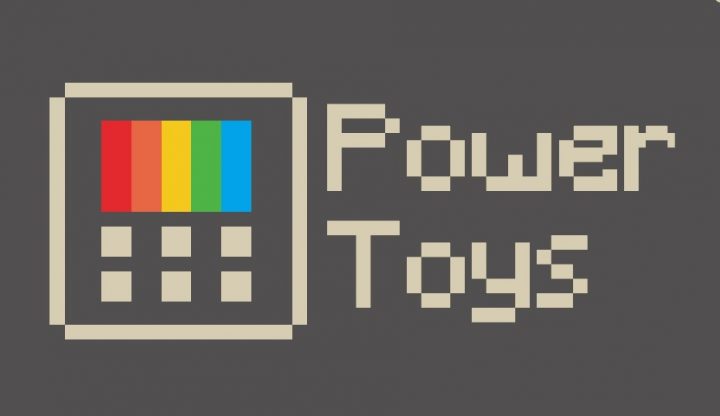
Die älteren Windows-Nutzer unter euch kennen sicher noch die Windows PowerToys, eine mächtige Tool-Sammlung, die mit Windows 95 eingeführt wurde. Zu den Werkzeugen zählte unter anderem ein Tool zum Anpassen der Benutzeroberfläche namens Tweak UI oder auch eine schnelle Möglichkeit die Bildschirm-Auflösung anzupassen, QuickRes hieß das Tool. Seit Windows XP sind die PowerToys aus Windows verschwunden und nun möchte Microsoft diese nützlichen, kleinen Spielereien wieder zum Leben erwecken, Open Source natürlich.
Wer möchte, kann sich das Git dazu ansehen und an der Entwicklung mitwirken oder seine eigenen Dinge erstellen. Aktuell hat man zwei Tools in der Mache. Das erste ist ein Widget namens „Maximize to new desktop widget“, das beim Mouse-over auf das Maximieren-Icon auftaucht und die App direkt in einen neuen Desktop maximiert.
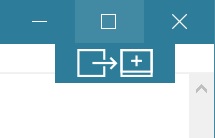
Das zweite Tool ist ein Tastenkürzel-Guide für die Windows-Taste. Haltet ihr diese gedrückt, erscheint ein Pop-up welches euch die nächsten Tasten verrät, um etliche Funktionen aufzurufen, Windows+E beispielsweise für den Start des Explorers.
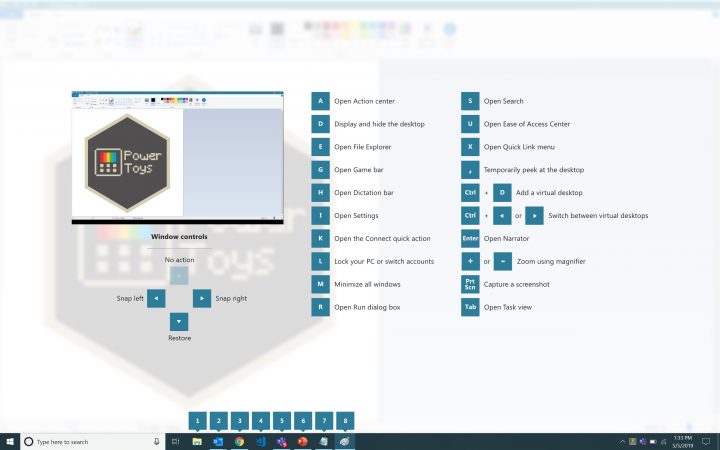
Doch das ist noch nicht alles, denn man möchte weitere Werkzeuge implementieren. Aktuell sind folgende vorgesehen:
– Full window manager including specific layouts for docking and undocking laptops
– Keyboard shortcut manager
– Win+R replacement
– Better alt+tab including browser tab integration and search for running apps
– Battery tracker
– Batch file re-namer
– Quick resolution swaps in taskbar
– Mouse events without focus
– Cmd (or PS or Bash) from here
– Contents menu file browsing
Microsoft ruft dazu auf, den Issue Tracker zu nutzen, um weitere Ideen abzugeben. Solltet ihr nützliche Einfälle haben, dann nutzt die Chance und reicht diese ein.










Ich fand immer das Image Resizer Powertoy super… Rechtsklick auf Bilder, Resize -> Größe Auswählen und passt 😉
Gibt es aber mittlerweile als Nachbau für Windows 10: https://www.bricelam.net/ImageResizer/
Kannte ich gar nicht. Danke für die Info, hab’s gleich installiert.
Auch von mir ein Danke für das Tool!
Das ist der Grund warum ich so gerne auch mal in den Kommentaren hier lese.
Es gibt immer wieder tolle Anregungen/Tipps.
Vielen Dank!
Ich vermisse seit Jahren die Einstellung „Prevent applications from stealing focus“. Die hat in früheren Versionen eine der größten Sicherheitslücken in Windows behoben.
Echt? So was hat es gegeben? Es ist für mich seit Jahren das größte Ärgernis unter Windows, dass sich eine Applikation einfach vordrängeln kann und mich z.B. beim Tippen unterbricht. Gerade bei der Passworteingabe sehe ich das als ein potentielles Sicherheitsproblem.
Ein Tool das diese bescheuerte Verhalten stoppt würde ich lautstark begrüßen 🙂
Gab es unter XP noch via TweakUI. In späteren Versionen wurde dieser grundsätzliche Fehler „behoben“ in dem MS einfach behauptet, das sei kein Problem und könne gar nicht mehr passieren…
Genau das vermisse ich auch sehe.
Das Tool für die Windows-Taste klingt cool. Gibt es dafür schon eine Umsetzung?
„The first preview of these utilities and corresponding source code will be released Summer 2019.“
Das ist mir bekannt 😉
Vielleicht habe ich meine Frage mißverständlich formuliert. Meine Frage zielte darauf ab, ob es vielleicht schon ein Tool gibt, daß dieses Feature anbietet, welches man nutzen könnte, bis die neuen PowerToys verfügbar sind.
Sieht für mich so aus als würde man versuchen die Gnome Extensions nachzubauen. Aber eine gute Entwicklung. Die Power Toys habe ich geliebt. 😀
Nette Sachen. Wurden so Themen wie die Win-Tasten-Shortcuts jemals in einem dieser Windows-Guides erwähnt?
Vielleicht ist es sinnvoll, hier noch die Sysinternals Utilities (https://docs.microsoft.com/en-us/sysinternals/downloads) zu erwähnen. Ich finde, da sind auch ziemlich praktische Tools drin. Teilweise sind das auch nur Sachen, die einem etwas Getippe in der PowerShell abnehmen, also an sich schon in Windows integriert sind. Dafür sind sie oft nur wenige hundert KB klein und schnell zur Hand.
Meinst du sowas hier:
https://support.microsoft.com/de-de/help/12445/windows-keyboard-shortcuts
Die Frage zielte auf diese gut gemeinten Tutorials ab, die MS ja in der ein oder anderen Windows-Version beim ersten Starten des Rechners mal implementiert hatte. Unter XP oder so… Da gabs doch mal so was, oder nicht?
Da wären solche Tipps eben sogar für den Ottonormalbenutzer sinnvoll gewesen, statt das Startmenü zu erklären.
Ich verstehe „Cmd (or PS or Bash) from here“ nicht ganz.
Das funktioniert doch jetzt schon.
Wenn man beim Rechtsklick im Ordner die Shift-Taste gedrückt hält erscheint der Punkt „Eingabeaufforderung hier öffnen“.
Gut, ok, ist nur die CMD und keine PowerShell…
Komisch, bei mir ist es genau anders rum – bei mir kann ich da eine Powershell öffnen, aber keine CMD 😉
Wie sie eine Tool auf XP Zeiten feiern… warm nicht längst einfach in Windows 10 implementiert als Basisfunktion…
Naja alles was eine Verbesserung mit sich bringt egal wie alt es ist… will man doch haben 😉
Die Sache mit dem „Maximize to new desktop widget“ finde ich sehr cool. Generell könnten die virtuellen Desktops noch ein wenig besser unterstützt werden.
Hi, my $0.02
PowerToys Windows 95
———————
Command Prompt Here – Total COmmander
Desktop Menu – Rechtsklick SysTray >> Symbolleisten >> Desktop
Explore From Here – Total Commander
PowerToys Windows XP
———————
CD Slide Show Generator – IrfanView
Image Resizer – IrfanView
Open Command Window Here – Total Commander
SyncToy – Total Commander
PowerToys Windows 10
———————
PowerRename – Total Commander
Image Resizer – IrfanView
Eigene Tools
———————
PATH Switcher – eigenes command line Tool in Perl: mypath (schnelles add(begin|end)neuer Directories, schnelles remove; z.B. schnell den PATH für unterschiedliche Java Installationen wechseln)
Beste Grüße